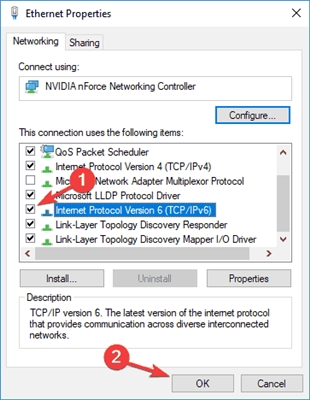Nepaisant to, kad „TP-Link TL-WR945N“ maršrutizatoriuje yra išsamus vadovas su nuotraukomis, o pats sąrankos procesas yra labai paprastas ir niekuo nesiskiria nuo kitų „TP-Link“ įrenginių, vis tiek nusprendžiau parašyti nedidelį sąrankos vadovą šį maršrutizatorių. Bent jau tam, kad galėtumėte užduoti klausimus šio straipsnio komentaruose arba papasakoti mums ką nors įdomaus apie TL-WR945N.
Jei tiesiog pasirenkate sau maršrutizatorių, rekomenduoju perskaityti mano apžvalgą apie TP-Link TL-WR945N maršrutizatorių. Ten šiek tiek kalbėjau apie šio maršrutizatoriaus technines charakteristikas ir galimybes. Ir, žinoma, apie mano išvaizdos įspūdžius ir metalinį korpusą, kuriame gaminamas šis maršrutizatorius.
Bet jei nuėjote į šį puslapį, greičiausiai jau įsigijote šį maršrutizatorių ir norite jį greičiau sukonfigūruoti. O gal jie jau sukonfigūravo, bet susidūrė su kokia nors problema. Išsiaiškinkime dabar. Bet kokiu atveju jūs tikriausiai jau įvertinote, kaip tai gražu ir neįprasta. Tada galite palikti atsiliepimą komentaruose 🙂
Pirma, mes turime viską sujungti. Procedūra yra standartinė. Mes prijungiame maitinimo adapterį prie maršrutizatoriaus ir prijungiame prie lizdo. Tada mes prijungiame kabelį iš tiekėjo ar ADSL modemo prie WAN prievado (jis yra mėlynas). Na, mes prisijungiame prie maršrutizatoriaus iš savo įrenginio. Jei įmanoma, geriau prisijungti per tinklo kabelį. Jei turite nešiojamąjį kompiuterį su LAN arba asmeninį kompiuterį.

Arba užmegzkite „Wi-Fi“ ryšį. Gamyklinis „Wi-Fi“ tinklo pavadinimas (SSID) ir gamyklinis slaptažodis (belaidis slaptažodis / PIN) yra nurodyti kortelėje, kuri buvo šalia maršrutizatoriaus. Jame taip pat yra adresas, skirtas įvesti nustatymus, slaptažodis / prisijungimo vardas, MAC adresas, aparatinės įrangos versija ir kt.

Tai labai naudinga informacija. Nepamesk šios kortelės.
Prisijungę galite pereiti prie konfigūracijos.
Prisijungimas prie žiniatinklio sąsajos ir „TP-Link TL-WR945N“ konfigūravimas
Pastaba:
Jei maršrutizatorius jau sukonfigūruotas arba jį bandyta sukonfigūruoti, geriau atlikti „Reset“. Norėdami atkurti gamyklinius nustatymus. Norėdami tai padaryti, turite palaikyti mygtuką RESET maždaug 10 sekundžių.

Indikatorius taps mėlynas, tada geltonas (arba atvirkščiai) ir maršrutizatorius bus paleistas iš naujo.
Jei po prisijungimo (ir po atsisiuntimo, kuris trunka 15 sekundžių), maršrutizatoriaus indikatorius yra mėlynas, tai reiškia, kad internetas per maršrutizatorių jau veikia, ir jums reikia tik sukonfigūruoti „Wi-Fi“ tinklą.

Greičiausiai jūsų interneto paslaugų teikėjas naudoja dinaminio IP ryšio tipą.
Norėdami atidaryti TL-WR945N maršrutizatoriaus nustatymus, turite eiti į naršyklės adresąhttp://tplinkwifi.net ir nurodykite vartotojo vardą ir slaptažodį (administratorius ir administratorius). Išsamesnės instrukcijos: tplinkwifi.net - įveskite maršrutizatoriaus nustatymus. Jei negalite įvesti nustatymų, pabandykite eiti adresu 192.168.0.1. Ir jei nėra IP adreso prieigos, žiūrėkite straipsnį: nėra ryšio ir prieigos prie 192.168.1.1 ir 192.168.0.1.

Greito sąrankos vedlys atsidarys nedelsiant. Galite pabandyti su juo sukonfigūruoti maršrutizatorių arba jį uždaryti spustelėdami „Išeiti“ ir patys sukonfigūravę viską.

Pirmiausia turime sukurti interneto ryšį. Jei dar neįdiegta. Aš jau rašiau aukščiau, jei laidas iš tiekėjo ir maršrutizatoriaus yra prijungtas, indikatorius yra mėlynas, veikia internetas, tada galite tiesiogiai pereiti prie „Wi-Fi“ tinklo nustatymo.
Interneto ryšio nustatymas
Kad mūsų maršrutizatorius galėtų prisijungti prie interneto, skyriuje „Tinklas“ - „WAN“ turite teisingai nustatyti visus parametrus. Būtina pasirinkti ryšio tipą („Dynamic IP“, „Static IP“, PPPoE, L2TP, PPTP) ir, atsižvelgiant į ryšio tipą, nurodyti parametrus (vartotojo vardą, slaptažodį, serverio adresą, IP nustatymus).
Pavyzdžiui, PPPoE:

Svarbu! Neteisingai įvedę parametrus, maršrutizatorius negalės prisijungti prie interneto ir jo platinti. Visus nustatymus, kuriuos reikia nurodyti skiltyje „WAN“, galite patikrinti iš savo paslaugų teikėjo.
„TL-WR945N“ priekyje esantis šviesos diodas turi būti mėlynas.
„Wi-Fi“ tinklo ir slaptažodžio konfigūravimas naudojant TL-WR945N
Atidarykite skyrių „Belaidis ryšys“ (Belaidžio ryšio nustatymai). Lauke „Belaidžio tinklo pavadinimas“ įveskite „Wi-Fi“ tinklo pavadinimą ir išsaugokite nustatymus.

Tada atidarykite skyrių „Belaidžio saugumo“ ir lauke „Belaidis slaptažodis“ nurodykite slaptažodį, kuris apsaugos jūsų belaidį tinklą. Jis turi būti bent 8 simbolių ilgio.
Užsirašykite slaptažodį, kad nepamirštumėte. Išsaugokite nustatymus.
Apsaugokite žiniatinklio sąsają
Būtina pakeisti gamyklinio slaptažodžio administratorių, kad niekas, išskyrus jus, negalėtų atidaryti maršrutizatoriaus nustatymų (tačiau tai nėra būtina).
Jį galite pakeisti skyriuje „Sistemos įrankiai“ - „Slaptažodis“.
Tiesiog įveskite savo seną vartotojo vardą / slaptažodį ir naujus. Pakeičiau tik slaptažodį. Vartotojo vardą paliko administratorius.

Jei pamiršite slaptažodį, turėsite atlikti gamyklinius nustatymus, kad patektumėte į valdymo skydą. Taigi geriau kur nors užsirašyti.